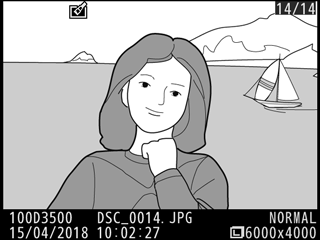Skapa en kopia i vilken endast valda nyanser visas i färg.
-
Välj Selektiv färg.
Markera Selektiv färg i retuscheringsmenyn och tryck på 2.

-
Välj ett fotografi.
Markera ett fotografi med multiväljaren och tryck på J (håll in X-knappen för att visa det markerade fotografiet i helskärmsläge).
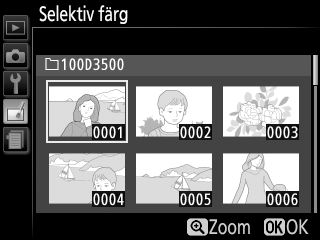
-
Välj en färg.
Använd multiväljaren för att placera markören över ett objekt och tryck på A (L) för att välja objektets färg som en av de som kommer att finnas kvar i den slutliga kopian (kameran kan ha problem med att detektera omättade färger; välj en mättad färg). För att zooma in på bilden för exakt färgval, tryck på X. Tryck på W (Q) för att zooma ut.
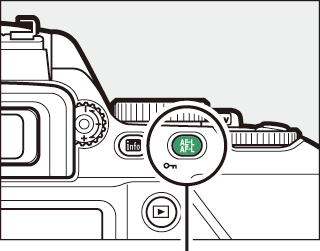
A (L)-knappen
Vald färg
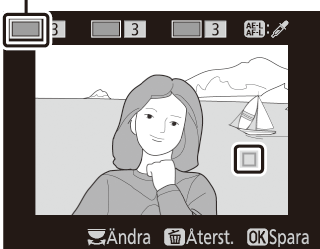
-
Markera färgområdet.
Vrid på kommandoratten för att markera färgområdet för den valda färgen.
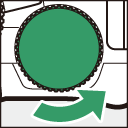
Färgområde
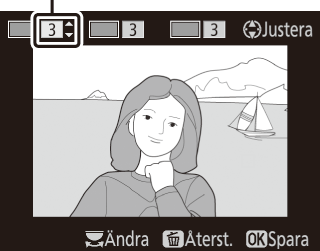
-
Välj färgområdet.
Tryck på 1 eller 3 för att öka eller minska området för liknande nyanser som de som ska inkluderas i det slutliga fotografiet. Välj från värden mellan 1 och 7; notera att högre värden kan inkludera nyanser från andra färger.
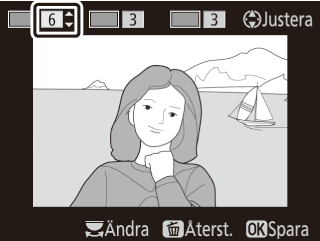
-
Välj ytterligare färger.
För att välja ytterligare färger, vrid på kommandoratten för att markera en annan av de tre färgrutorna högst upp på displayen, och upprepa steg 3–5 för att välja en annan färg. Upprepa för en tredje färg om så önskas. För att välja bort den markerade färgen, tryck på O (för att ta bort alla färger, håll in O. En bekräftelsedialogruta visas; välj Ja).
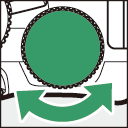
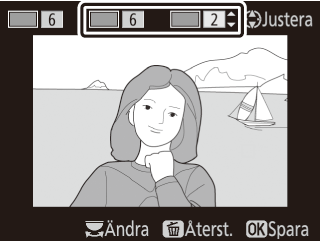
-
Spara den redigerade kopian.
Tryck på J för att kopiera fotografiet.